译:如何公开 Docker 端口
原文地址:How to Expose a Docker Port – Tutorial & Examples
作者:James Walker
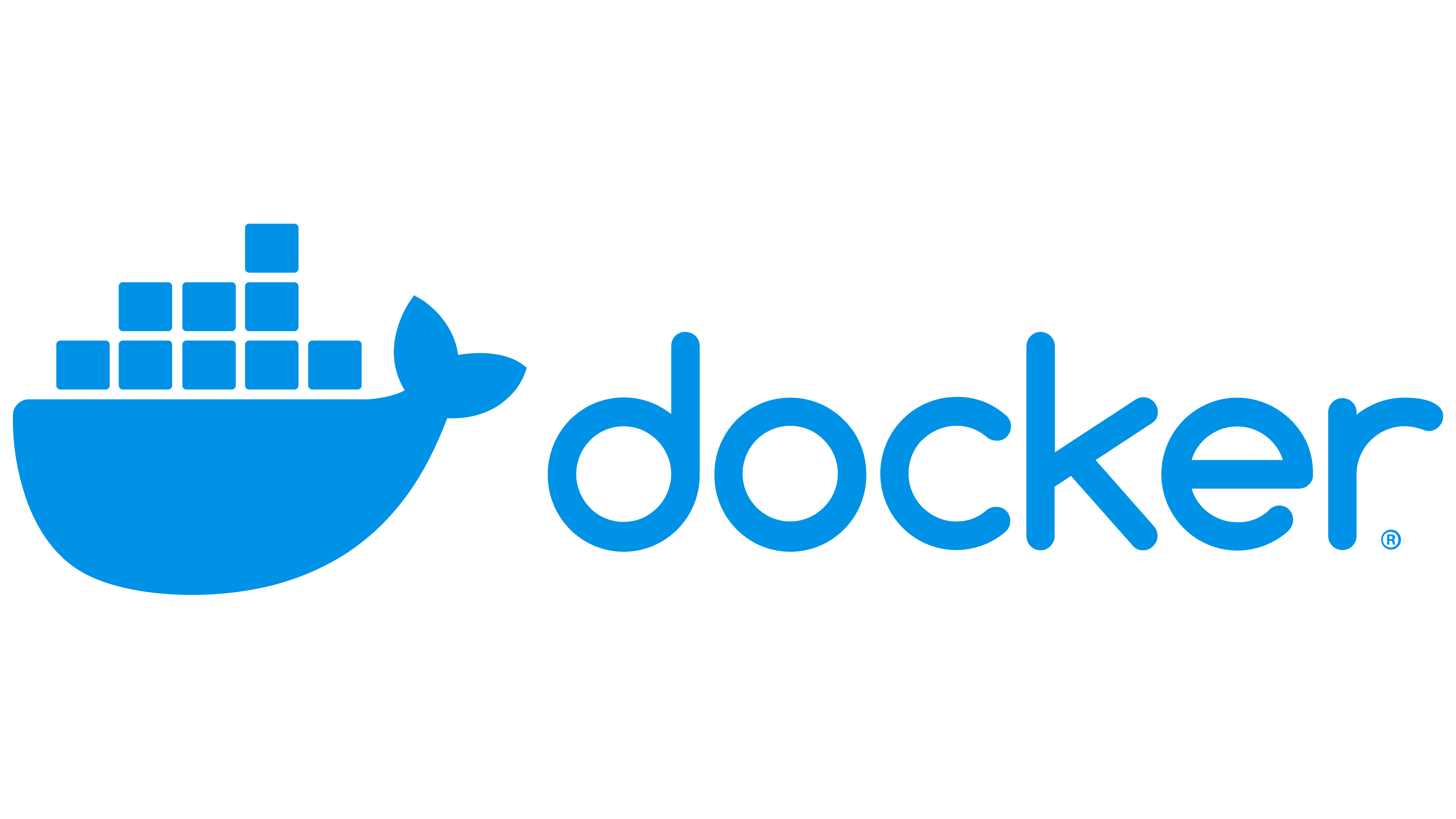
Docker 的网络模型将容器与主机系统隔离开来。容器存在于自己的网络命名空间中,并拥有独立的端口范围。
Docker 不会自动在容器之外公开端口。要通过主机网络访问容器,必须自行公开和绑定目标容器端口。这样,你就可以从主机的网络接口将流量导向容器。
由于术语上的微妙差别,处理 Docker 端口可能会令人困惑。在本文中,你将了解公开端口的含义,以及它与绑定(也称为发布)操作有何不同。我们将展示一些公开和绑定容器端口的详细示例。
我们将介绍:
什么是在 Docker 中公开端口?
公开一个 Docker 端口意味着它被容器化工作负载积极使用。Docker 会显示容器公开的端口信息,让你决定将哪些端口绑定到主机上。
要知道,公开端口并不会自动将其绑定到主机上。在 Docker 中,公开的端口纯粹是元数据。它们记录了容器化应用程序监听的端口。
例如,Web 服务器的 Dockerfile 可以包含以下指令:
EXPOSE 80这意味着在容器中运行的应用程序监听 80 端口,因此用户应该将该端口绑定到其主机,以便从容器外部访问服务器。不过,该指令不会导致容器启动时自动绑定端口。
对于一些 Docker 新手来说,公开端口似乎是多余的,因为你可以绑定端口而无需先公开它们。不过,公开仍然是一种重要的文档机制,它能让你的容器更容易管理和推断。
公开的端口列表会立即告诉你哪些端口应该绑定到容器上,同时还会显示分配给容器但未使用的主机端口。也可以在启动容器时自动绑定所有公开的端口,从而节省部署新应用实例的时间。
公开端口与绑定端口
如上文所述,公开端口是一种被动行为,仅表示容器能够监听该端口。与端口的外部通信必须通过将其绑定到主机上来启用。此过程将主机端口映射到容器内的端口。
用户和其他教程经常将这些过程混为一谈,绑定端口通常被描述为 “公开” 端口,因为这样可以通过主机的网络协议栈访问端口。然而,这个术语并不准确,因为它忽略了以下两种可能性:一种是公开了 Docker 端口而没有绑定它,另一种是绑定了一个没有公开的端口。
- 公开端口:设置元数据,表明容器中的应用程序或服务将监听该端口。
- 绑定/发布端口:将主机端口分配给容器端口,允许从主机的网络接口与容器通信。
如何在 Dockerfile 中公开端口
在 Docker 中公开端口主要有两种方法,一种是在 Dockerfile 中使用上面的 EXPOSE 指令,另一种是在使用 docker run 启动容器时设置 --expose 标志。
要在 Dockerfile 中公开端口,应为每个要公开的端口使用 EXPOSE 指令。
EXPOSE 80默认情况下,端口将以 TCP 方式公开。你可以通过显示请求公开 UDP:
EXPOSE 80/udp要同时使用 TCP 和 UDP 公开一个端口,请重复 EXPOSE 指令两次,每种模式一次:
EXPOSE 80/tcp
EXPOSE 80/udp当你从 Dockerfile 中使用 EXPOSE 指令的 Docker 镜像启容器时,Docker 会自动公开所有列出的端口。
如何在创建 Docker 容器时公开端口
有时,你可能想在启动容器时手动公开一个端口。这可以通过在 docker run 命令中加入 --expose 标志来实现。
docker run my-container:latest --expose 80你可以重复使用该标志来公开多个端口。与上述 EXPOSE 指令类似,你也可以使用 <port>/tcp 和 <port>/udp 语法请求 TCP 和/或 UDP 公开。如果只输入端口号,则默认选择 TCP。
实际上,--expose 并不常用。容器可以监听的端口通常与镜像的 Dockerfile 中定义的端口一致。在启动容器时设置额外的公开端口一般不会有什么帮助,因为如果应用程序实际上不使用这些端口,它们就不会有任何作用。
公开 Docker 端口 - 示例
下面是一个快速演示,向你展示如何公开端口并检查其值。
使用 Dockerfile EXPOSE 公开端口
下面是一个简单的 Dockerfile,它定义了一个带有公开端口的镜像:
FROM alpine:latest
EXPOSE 80
CMD ["sleep", "300"]创建镜像,然后从中启动一个容器:
docker build -t demo-image:latest .
docker run -d --name demo docker-image:latest使用 Docker run expose
如果无法控制镜像的 Dockerfile,可以在启动容器时手动公开端口:
docker run -d --name demo-run --expose 443 demo-image:latest查看公开的端口
要查看容器公开的端口,请使用 docker ps 命令:
docker ps
CONTAINER ID IMAGE COMMAND CREATED STATUS PORTS NAMES
2fdfd038a368 demo-image:latest "sleep 300" 2 seconds ago Up Less than a second 80/tcp, 443/tcp demo-run
dd50cd05e515 demo-image:latest "sleep 300" About a minute ago Up About a minute 80/tcp demo如何公开多个 Docker 端口
查看主机上运行的容器,每个容器公开的端口都会显示 PORTS 一栏中。
如上述所述,你可以通过重复执行 Dockerfile 的 EXPOSE 指令或 docker run 的 --expose 标志,为一个容器公开多个端口。
如果 EXPOSE 和 --expose 都用于一个容器,那么所有引用的端口都会被公开。你可以从上面的 docker ps 输出演示中看到这一点,其中演示运行的容器同时暴露了 80 端口(来自其镜像的 Dockerfile)和 443 端口(来自 docker run 命令行)。
如何绑定公开的端口
在外部流量到达容器之前,需要将公开的端口绑定到主机(通常是将容器的端口与主机的端口进行映射)。这可以使用 docker run 的 -p 标志来实现:
docker run -d --name nginx -p 80:80 nginx:latest此示例将主机的 80 端口映射到容器内的 80 端口。然后,你就可以使用主机的网络接口访问容器化应用程序了:
curl http://localhost:80
<!DOCTYPE html>
<html>
<head>
<title>Welcome to nginx!</title>绑定的端口会显示在 docker ps 命令输出的 PORTS 栏中。与只显示容器使用的端口号(如:80/tcp)的公开端口不同,已绑定的端口会显示主机端口和容器端口之间的映射:
docker ps
CONTAINER ID IMAGE COMMAND CREATED STATUS PORTS NAMES
cafc1f042132 nginx:latest "/docker-entrypoint.…" About an hour ago Up About an hour 0.0.0.0:80->80/tcp, :::80->80/tcp nginx重映射已绑定的端口
从主机分配的端口不一定与容器监听的端口相同。在本示例中,你使用主机端口 8080 映射到容器端口 80:
docker run -d --name nginx -p 8080:80 nginx:latest
cur http://localhost:8080
<!DOCTYPE html>
<html>
<head>
<title>Welcome to nginx!</title>将端口绑定到特定主机接口(如:localhost)
上述端口绑定示例将容器端口绑定到主机上所有网络接口。这样,网络上的其他设备就可以访问容器。
对于只应公开给直接在主机上运行的邻居服务来说,这可能会带来安全风险。幸运的是,你可以使用 host_address:host_port:container_port 语法将端口绑定到特定的主机接口:
docker run -d --name nginx -p 127.0.0.1:8080:80 nginx:latest在这个例子中,Docker 主机 127.0.0.1 (即 localhost)上的 8080 端口被映射到容器中的 80 端口。从不同 IP 地址(如主机的公共网络接口)到达该端口的流量不会到达该容器。
自动绑定公开的端口
到目前为止,我们的端口公开和绑定演示完全是独立的。我们使用两个手动步骤公开端口并绑定它们。你可以绑定任何端口,无论它是否已公开,也可以选择不绑定已公开的端口。
不过,由于公开端口意味着容器会使用该端口,因此在大多数情况下,你会希望绑定容器公开的所有端口。在使用 docker run 启动容器时,可以通过设置 -P (--publish-all) 标志来实现这一点:
docker run -d -P --name demo demo-image:latest这样就不必先检查镜像公开了哪些端口,然后再用明确的 -p 标志手动绑定它们。“全部发布” 选项会将一个主机端口随机映射到每个公开的容器端口上。
容器的 docker ps 输出会确认哪些端口已被映射:
docker ps
CONTAINER ID IMAGE COMMAND CREATED STATUS PORTS NAMES
d66f376e3860 demo-image:latest "sleep 300" 2 seconds ago Up 1 second 0.0.0.0:32768->80/tcp, :::32768->80/tcp demo在我们的演示 Dockerfile 中的 EXPOSE 指令中定义的容器端口 80 已被随机分配给主机端口 32768,这是因为启动容器时包含了 -P 标志。
要点
本文向你介绍如何为 Docker 容器公开和绑定端口。概括的说,公开的端口是一种元数据,表示容器中的应用程序使用的端口号。公开的端口绑定后,就可以创建一个与主机的映射,从而使容器可以被访问。
绑定是容器启动时的运行时操作,而公开端口是由镜像作者在 Dockerfile 中定义的。了解这一区别将有助于你在 Docker 容器和镜像中正确管理端口。
我们还鼓励你探索 Spacelift 如何在定制工作流程方面提供充分的灵活性。你可以将自己的 Docker 镜像作为运行程序使用,以加快利用第三方工具的部署速度。Spacelift 的官方运行程序镜像可在此处找到。
感谢 James Walker。
# Docker
cd ..